¿Qué es MassJacker??
MassJacker es un troyano oculto que pertenece a la “software malicioso de las podadoras” categoría, Diseñado para comprometer sistemas silenciosamente. Más particularmente, MassJacker se especializa en recopilar datos confidenciales de los usuarios, como credenciales guardadas., información del sistema, e incluso archivos de billetera de criptomonedas.
A menudo se propaga a través de software pirateado., campañas de phishing, o instaladores maliciosos. Como informamos en marzo, Los usuarios que buscan software pirateado son actualmente los principales objetivos de la última campaña de malware MassJacker..
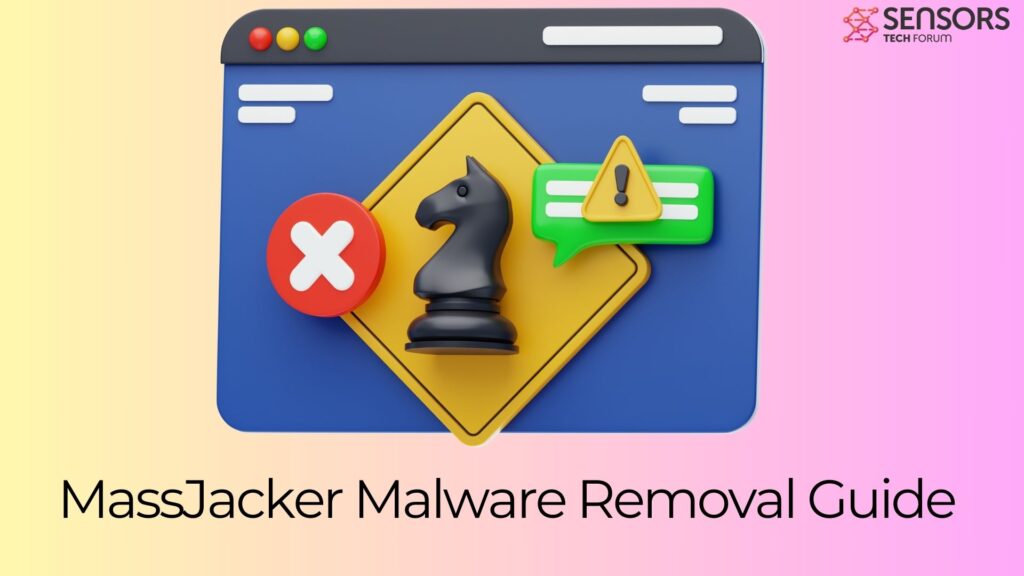
Resumen de MassJacker
| Nombre | MassJacker |
| Escribe | Posible Trojan / La infección de malware |
| Descripción breve | Tiene como objetivo robar datos de su computadora y ejecutar diferentes acciones de malware. |
| Método de distribución | Métodos de infección comunes, incluidos mensajes de phishing y archivos infectados con malware. |
| Herramienta de eliminación |
Ver si su sistema ha sido afectado por malware
Descargar
Herramienta de eliminación de software malintencionado
|
¿Cómo infecta MassJacker los sistemas??
MassJacker Generalmente se infiltra en los sistemas a través de una combinación de tácticas de distribución engañosas que están diseñadas para eludir las sospechas de los usuarios y las defensas de seguridad.. Uno de los vectores de infección más comunes consiste en agrupar el troyano con software pirateado., Freeware, o aplicaciones pirateadas. Los usuarios desprevenidos que descargan dichos programas de sitios web no verificados a menudo ejecutan el malware sin saberlo junto con la aplicación deseada..
Otro método de infección muy extendido es a través de correos electrónicos de phishing que contengan archivos adjuntos o enlaces maliciosos. Estos correos electrónicos pueden hacerse pasar por facturas, actualizaciones de envío, o alertas de software y a menudo incluyen formatos de archivo como .exe, .zip, o .js guiones disfrazados de documentos legítimos. Una vez abierto, El script incrustado descarga silenciosamente la carga útil de MassJacker en el dispositivo.
En algunos casos, MassJacker también se distribuye a través de drive-by download ataques. Estos ocurren cuando los usuarios visitan sitios web comprometidos o maliciosos que explotan las vulnerabilidades del navegador para descargar e instalar automáticamente el malware.. Adicionalmente, ventanas emergentes de actualización de software falsas, comúnmente imitando Flash Player o actualizaciones del navegador, Puede servir como cebo para entregar MassJacker cuando los usuarios hacen clic. “Instalar.”
Después de una infiltración exitosa, El troyano se integra en los procesos del sistema, Permitiéndole operar sigilosamente en segundo plano. Luego comienza a recopilar datos confidenciales., como credenciales de inicio de sesión almacenadas, cookies del navegador, Información de la billetera de criptomonedas, y metadatos del sistema. Esta información se transmite a un control remoto mando y control (C2) servidor, haciendo posible que los atacantes exploten los datos robados para obtener ganancias financieras o cometer más infracciones.
Cómo eliminar MassJacker de tu sistema
Extracción MassJacker requiere una acción inmediata y un proceso de limpieza exhaustivo para garantizar que el troyano y sus componentes se eliminen por completo. Siga los pasos a continuación para eliminar de forma segura la amenaza de su dispositivo:
Paso 1: Desconectarse de Internet
Deshabilite inmediatamente su conexión a Internet para evitar que MassJacker se comunique con su servidor de comando y control y extraiga más datos..
Paso 2: Reiniciar en modo seguro
Reinicie su computadora en Modo seguro con funciones de red. Esto minimiza la actividad del sistema y puede evitar que el troyano se cargue al inicio.:
- Ventanas: Prensa Cambio mientras hace clic “Reanudar” – Solucionar problemas – Opciones avanzadas – Configuración de inicio → Habilitar modo seguro con funciones de red.
- Mac OS: Sostener Cambio Inmediatamente después de reiniciar hasta que aparezca el logotipo de Apple.
Paso 3: Utilice una herramienta anti-malware confiable
Ejecute un análisis completo del sistema utilizando un software de seguridad confiable como:
Preparation before removing MassJacker.
Antes de iniciar el proceso de eliminación real, se recomienda que usted hace los siguientes pasos de preparación.
- Asegúrate de que tienes estas instrucciones siempre abierto y delante de sus ojos.
- Hacer una copia de seguridad de todos sus archivos, aunque pudieran ser dañados. Debe hacer una copia de seguridad de sus datos con una solución de copia de nube y asegurar sus archivos contra cualquier tipo de pérdida, incluso de las amenazas más graves.
- Ser paciente ya que esto podría tomar un tiempo.
- Escanear en busca de malware
- Arreglar registros
- Eliminar archivos de virus
Paso 1: Scan for MassJacker with SpyHunter Anti-Malware Tool



Paso 2: Limpiar los registros, created by MassJacker on your computer.
Los registros normalmente dirigidos de máquinas Windows son los siguientes:
- HKEY_LOCAL_MACHINE Software Microsoft Windows CurrentVersion Run
- HKEY_CURRENT_USER Software Microsoft Windows CurrentVersion Run
- HKEY_LOCAL_MACHINE Software Microsoft Windows CurrentVersion RunOnce
- HKEY_CURRENT_USER Software Microsoft Windows CurrentVersion RunOnce
Puede acceder a ellos abriendo el editor del registro de Windows y eliminar cualquier valor, created by MassJacker there. Esto puede ocurrir siguiendo los pasos debajo:


 Propina: Para encontrar un valor creado por virus, usted puede hacer clic derecho sobre él y haga clic "Modificar" para ver qué archivo que está configurado para ejecutarse. Si esta es la ubicación del archivo de virus, quitar el valor.
Propina: Para encontrar un valor creado por virus, usted puede hacer clic derecho sobre él y haga clic "Modificar" para ver qué archivo que está configurado para ejecutarse. Si esta es la ubicación del archivo de virus, quitar el valor.Paso 3: Find virus files created by MassJacker on your PC.
1.Para Windows 8, 8.1 y 10.
Para más nuevos sistemas operativos Windows
1: En su teclado de prensa + R y escribe explorer.exe en el Carrera cuadro de texto y haga clic en el OK botón.

2: Haga clic en su PC en la barra de acceso rápido. Esto suele ser un icono con un monitor y su nombre es ya sea "Mi computadora", "Mi PC" o "Este PC" o lo que sea que usted ha nombrado.

3: Navegue hasta el cuadro de búsqueda en la esquina superior derecha de la pantalla de su PC y escriba "FileExtension:" y después de lo cual escriba la extensión de archivo. Si usted está buscando para ejecutables maliciosos, Un ejemplo puede ser "FileExtension:exe". Después de hacer eso, dejar un espacio y escriba el nombre del archivo que cree que el malware ha creado. Aquí es cómo puede aparecer si se ha encontrado el archivo:

N.B. We recommend to wait for the green loading bar in the navigation box to fill up in case the PC is looking for the file and hasn't found it yet.
2.Para Windows XP, Vista, y 7.
Para más viejos sistemas operativos Windows
En los sistemas operativos Windows más antiguos, el enfoque convencional debería ser el efectivo:
1: Haga clic en el Menu de inicio icono (por lo general en su parte inferior izquierda) y luego elegir el Búsqueda preferencia.

2: Después de que aparezca la ventana de búsqueda, escoger Más opciones avanzadas Del cuadro de asistente de búsqueda. Otra forma es haciendo clic en Todos los archivos y carpetas.

3: Después de ese tipo el nombre del archivo que está buscando y haga clic en el botón Buscar. Esto puede llevar algún tiempo después del cual aparecerán resultados. Si usted ha encontrado el archivo malicioso, usted puede copiar o abrir por su ubicación botón derecho del ratón en eso.
Ahora usted debería ser capaz de descubrir cualquier archivo en Windows, siempre y cuando se encuentra en su disco duro y no se oculta a través de un software especial.
MassJacker FAQ
What Does MassJacker Trojan Do?
The MassJacker Trojan es un programa informático malicioso diseñado para interrumpir, dañar, u obtener acceso no autorizado a un sistema informático. Se puede utilizar para robar datos confidenciales., obtener el control de un sistema, o lanzar otras actividades maliciosas.
¿Pueden los troyanos robar contraseñas??
Sí, Troyanos, like MassJacker, puede robar contraseñas. Estos programas maliciosos are designed to gain access to a user's computer, espiar a las víctimas y robar información confidencial como datos bancarios y contraseñas.
Can MassJacker Trojan Hide Itself?
Sí, puede. Un troyano puede usar varias técnicas para enmascararse, incluyendo rootkits, cifrado, y ofuscación, para esconderse de los escáneres de seguridad y evadir la detección.
¿Se puede eliminar un troyano restableciendo los valores de fábrica??
Sí, un troyano se puede eliminar restableciendo los valores de fábrica de su dispositivo. Esto se debe a que restaurará el dispositivo a su estado original., eliminando cualquier software malicioso que pueda haber sido instalado. Tenga en cuenta que hay troyanos más sofisticados que dejan puertas traseras y vuelven a infectar incluso después de un restablecimiento de fábrica..
Can MassJacker Trojan Infect WiFi?
Sí, es posible que un troyano infecte redes WiFi. Cuando un usuario se conecta a la red infectada, el troyano puede propagarse a otros dispositivos conectados y puede acceder a información confidencial en la red.
¿Se pueden eliminar los troyanos??
Sí, Los troyanos se pueden eliminar. Esto generalmente se hace ejecutando un poderoso programa antivirus o antimalware que está diseñado para detectar y eliminar archivos maliciosos.. En algunos casos, también puede ser necesaria la eliminación manual del troyano.
¿Pueden los troyanos robar archivos??
Sí, Los troyanos pueden robar archivos si están instalados en una computadora. Esto se hace permitiendo que el autor de malware o usuario para obtener acceso a la computadora y luego robar los archivos almacenados en ella.
¿Qué antimalware puede eliminar troyanos??
Programas anti-malware como SpyHunter son capaces de buscar y eliminar troyanos de su computadora. Es importante mantener su anti-malware actualizado y escanear regularmente su sistema en busca de cualquier software malicioso..
¿Pueden los troyanos infectar USB??
Sí, Los troyanos pueden infectar USB dispositivos. Troyanos USB normalmente se propaga a través de archivos maliciosos descargados de Internet o compartidos por correo electrónico, allowing the hacker to gain access to a user's confidential data.
About the MassJacker Research
El contenido que publicamos en SensorsTechForum.com, this MassJacker how-to removal guide included, es el resultado de una extensa investigación, trabajo duro y la dedicación de nuestro equipo para ayudarlo a eliminar el problema específico de los troyanos.
How did we conduct the research on MassJacker?
Tenga en cuenta que nuestra investigación se basa en una investigación independiente. Estamos en contacto con investigadores de seguridad independientes, gracias a lo cual recibimos actualizaciones diarias sobre las últimas definiciones de malware, incluidos los diversos tipos de troyanos (puerta trasera, downloader, Infostealer, rescate, etc)
Además, the research behind the MassJacker threat is backed with VirusTotal.
Para comprender mejor la amenaza que representan los troyanos, Consulte los siguientes artículos que proporcionan detalles informados..


